
- •Лабораторная работа 2 Проектирование структуры Web–сайта и разработка его отдельных страниц в программном пакете DreamWeaver cs4
- •Теоретические сведения
- •1Обзор программы Adobe Dreamweaver cs4
- •1.1 Стартовое окно
- •1.2 Обзор интерфейса
- •1.3 Переключение интерфейса
- •1.4 Настройка интерфейса
- •1.5 Обзор панели вставки
- •1.6 Панель управления
- •1.7 Строка состояния. Инструменты навигации по рабочей области
- •2 Работа в программе Dreamweaver cs4
- •2.1 Создание сайта
- •2.2 Создание документа
- •2.3 Сохранение и открытие документов
- •2.4 Режим Code
- •2.5 Режим Design
- •2.6 Работа со вспомогательными инструментами
- •2.7 Установка опций фона Web-страницы
- •2.8 Макет страницы. Работа с фреймами
- •2.9 Наполнение фреймов контентом
- •3 Работа с текстовым контентом
- •3.1 Начальные настройки Web-страницы
- •3.2 Ввод текста и создание заголовков
- •3.3 Нумерованные списки
- •3.4 Маркированные списки
- •3.5 Многоуровневые списки
- •3.6 Дополнительные настройки страницы
- •4 Работа со ссылками
- •4.1 Создание внутренних ссылок
- •4.2 Создание ссылок на другие страницы
- •4.3 Работа со ссылками при фреймовой структуре
- •4.4 Отображение гиперссылок на странице
- •5 Вставка графики на страницу
- •5.1 Добавление изображений
- •5.2 Оптимизация графики
- •5.3 Дополнительные настройки изображения
- •5.4 Карта-изображение
- •5.5 Размещение баннеров на странице
- •Image Placeholder (Держатель картинок)
- •6 Работа с мультимедиа-контентом и формами
- •6.1 Добавление анимации на страницу
- •6.2 Добавление видео в формате flv
- •6.3 Вставка звука в Web-страницу
- •6.4 Создание форм на Web-странице
- •6.5 Основные управляющие элементы форм
- •7 Таблицы
- •7.1 Добавление таблиц на страницу
- •7.2 Форматирование таблиц
- •7.3 Работа с ячейками.
- •7.4 Объединение и разбиение ячеек
- •7.5 Сортировка данных в ячейке
- •7.6 Макет страницы на основе таблицы
- •8 Окончательная подготовка страницы для Web
- •8.1 Просмотр результатов в обозревателе
- •8.2 Редактирование списка браузеров
- •8.3 Использование Device Central
Image Placeholder (Держатель картинок)
Теперь нужно указать путь к картинке баннера. Для этого на панели атрибутов найдите строку Src – сокращение от Source (Источник).

Команда вставки элемента Image Placeholder (Держатель картинок)
Нажмите на кнопку в виде папки и в появившемся диалоговом окне укажите путь к рисунку на локальном диске или в Интернете. В поле Link введите ресурс, на который перейдет ваша страница, после щелчка по баннеру. Баннер будет создан.
Обратите внимание на то, что для компонента Image Placeholder (Держатель картинок) доступны все стандартные настройки обычных изображений.
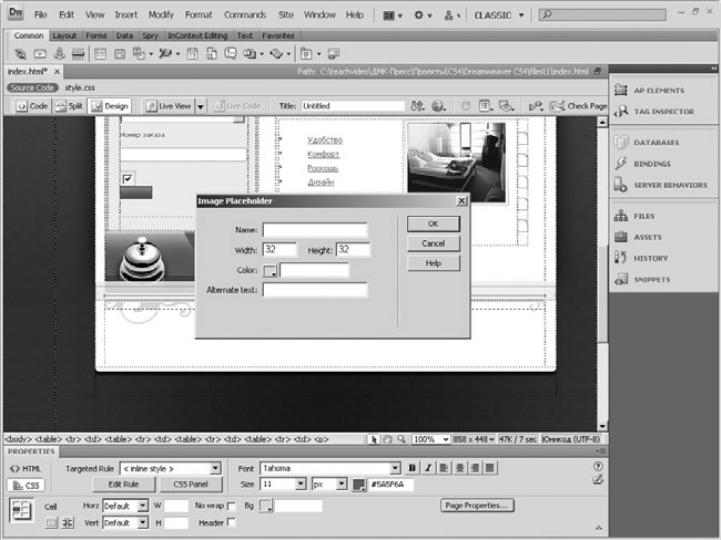
Диалог вставки элемента Image Placeholder (Держатель картинок)
6 Работа с мультимедиа-контентом и формами
6.1 Добавление анимации на страницу
Так как программы Flash CS4 и Dreamweaver CS4 входят в состав пакета Creative Suite от Adobe, они сильно взаимно интегрированы, что облегчает совместную работу с ними.
Рассмотрим вставку на создаваемую страницу Flash-анимации. На панели вставки найдите кнопку работы с Flash-объектами.
Она является раскрывающейся. Нажмите на нее и в списке выберите команду flash. На экране появится диалоговое окно выбора анимационного файла. Укажите путь к файлу, выделите его и нажмите кнопку ОК. После выбора файла на жестком диске Dreamweaver CS4 предложит вам сохранить его в папку с проектом. После подтверждения сохранения выбранный объект появится на странице.
На панели атрибутов располагаются все настройки вставленного объекта. В основном они дублируют аналогичные настройки обычных изображений. Среди особых настроек стоит отметить кнопку Play (Проигрывать), при нажатии на которую анимация будет проигрываться прямо в рабочем поле.

Команда вставки анимации

Диалог вставки анимации
В поле Quality (Качество) можно указать, в каком качестве будет отображаться на странице вставленная анимация. Поле Scale (Масштаб) предназначен для настройки масштаба объекта Flash. Установите все необходимые настройки, после этого продолжите работу над проектом.
6.2 Добавление видео в формате flv
В настоящее время формат видео flv является самым популярным в Интернете. В основном все интернет-проекты придерживаются технологии flash при работе с видео.
Естественно, программа Adobe Dreamweaver CS4 обладает достаточным набором опций по работе с видео в формате flv.
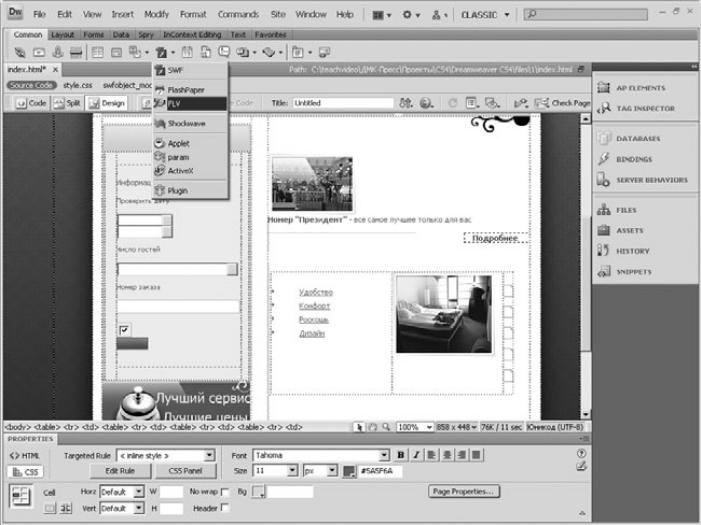
Команда вставки видео flv
Для вставки видео на панели вставки раскройте вкладку Common (Общее). Нажмите на раскрывающуюся кнопку вставки анимационных объектов. В появившемся списке выполните команду FLV. На экране появится диалог Insert FLV (Вставка видео FLV).
Рассмотрим подробнее опции этого диалога.
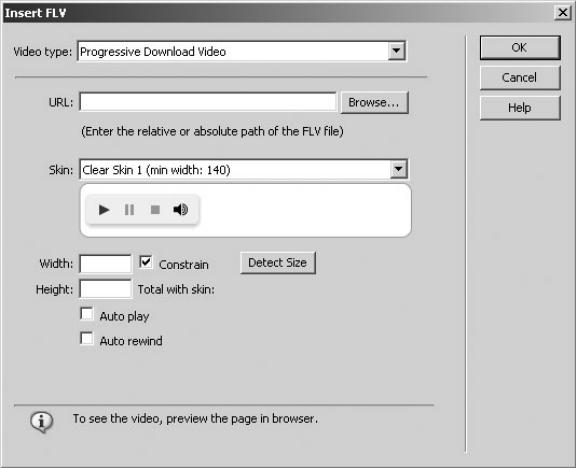
Диалог Insert FLV (Вставка видео FLV)
С помощью раскрывающегося списка Video Type (Тип видео) можно указать тип загрузки видео с сервера. Тип Progressive download Video (Прогрессивная загрузка видео) позволяет просматривать ролик при неокончательной его загрузке, то есть он постоянно загружается во время просмотра. Тип видео Streaming Video (Потоковое видео) позволяет вставлять видео как потоковое. В текстовом поле ниже указывается местоположение ролика. Еще ниже вы можете указать имя потока для загрузки видео.
Для вставляемого ролика можно выбрать вид отображения кнопок управления проигрыванием. Для этого служит список Skin (Оболочка). В нем выберите подходящий для общего дизайна вашей страницы. В полях ниже вы можете указать самостоятельно размеры добавляемого ролика.
Для того чтобы ролик начинал проигрываться автоматически, установите галочку напротив опции Auto Play (Автоматическое проигрывание). Если есть необходимость перемотать видео в начало по его окончании, включите опцию Auto Rewind (Автоматическая перемотка).
После установки всех настроек нажмите на кнопку ОК, и ролик будет добавлен на страницу после подтверждения его копирования в директорию проекта.
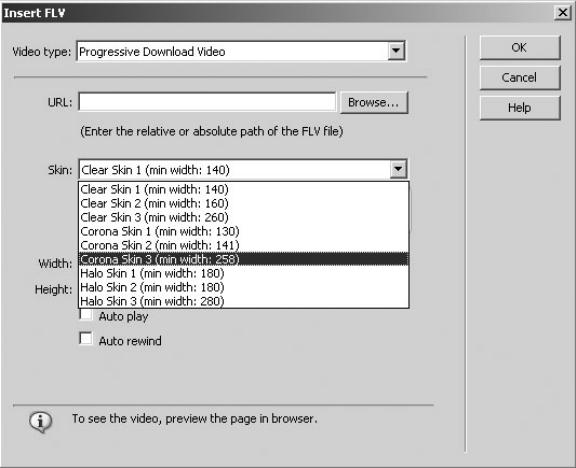
Выбор вида панели воспроизведения
